سيناقش هذا البرنامج التعليمي إجراءات إجراء محادثة صوتية مع Discord على PS5 Consoles.
كيفية إجراء محادثة صوتية باستخدام Discord على أجهزة PlayStation 5 (PS5)
فيما يلي دليل تفصيلي حول كيفية الدردشة الصوتية مع Discord على وحدات تحكم PS5:
الخطوة 1: افتح تطبيق Discord
أولاً ، ابحث وابدأ تشغيل ' الخلاف 'باستخدام' يبدأ ' قائمة طعام:
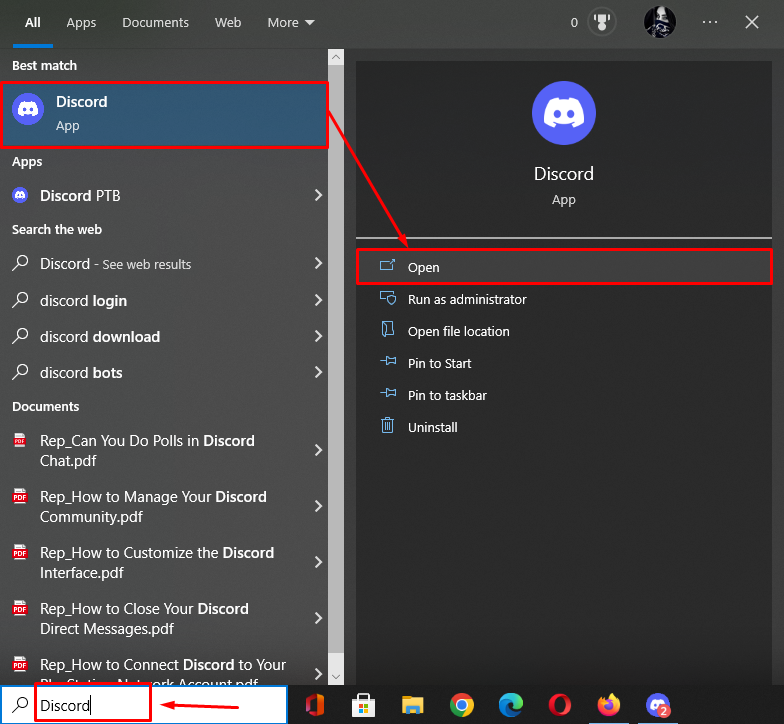
الخطوة 2: الوصول إلى إعدادات المستخدم
بعد ذلك ، انتقل إلى ' إعدادات المستخدم 'من خلال النقر على' هيأ ' أيقونة:
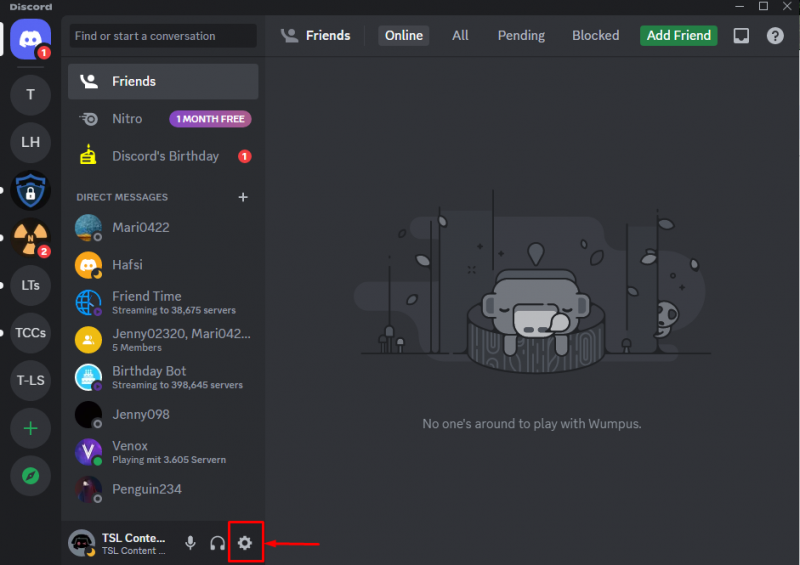
الخطوة 3: قم بتوصيل Discord بشبكة PlayStation Network
ثم اضغط على زر ' روابط 'الخيار الموجود أسفل' إعدادات المستخدم 'وحدد' شبكة بلاي ستيشن 'من علامة تبويب الاتصال:
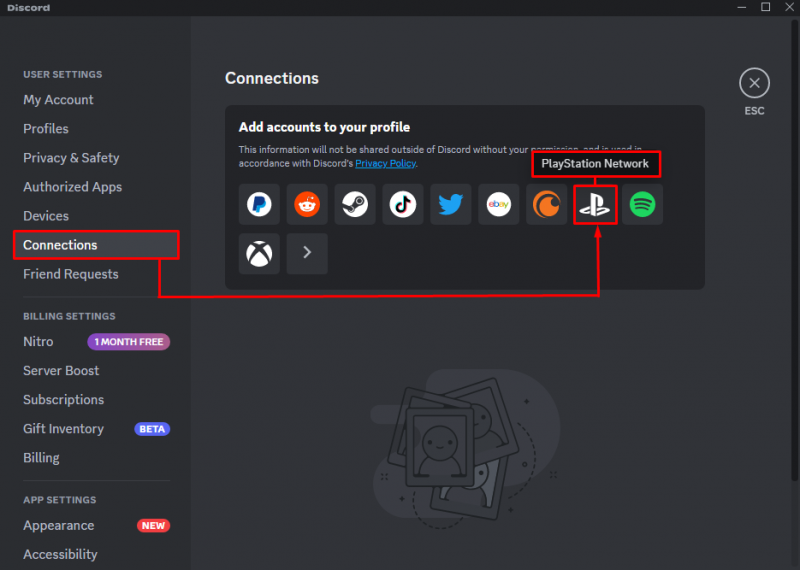
بعد ذلك ، انقر فوق ' يكمل 'للمضي قدمًا:
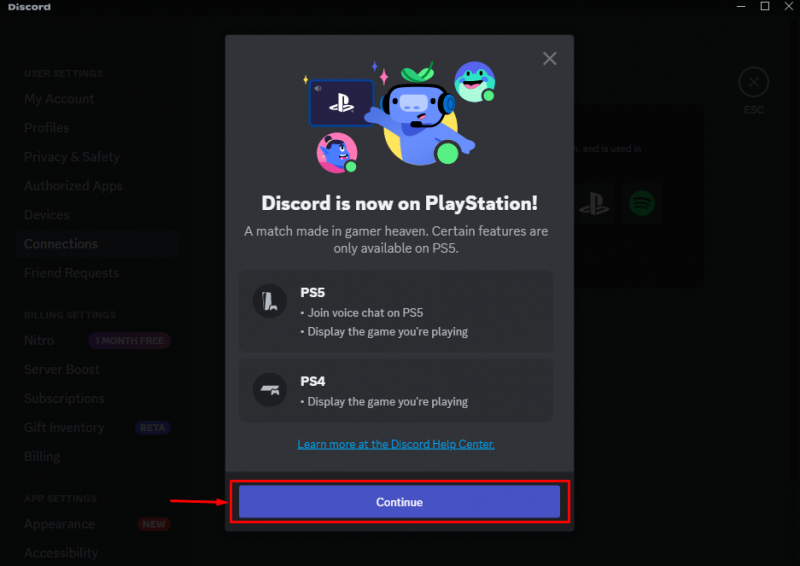
ضرب ' يكمل 'لتسجيل الدخول إلى حساب PlayStation:
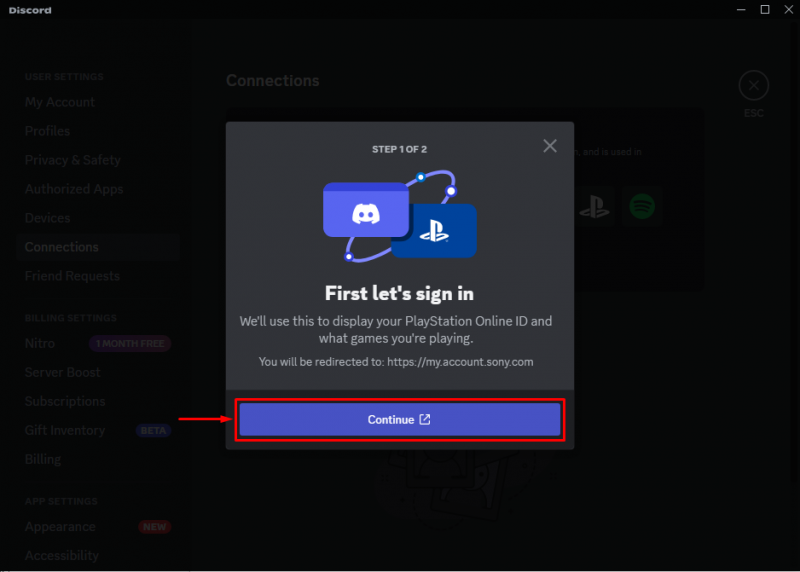
ثم ، انقر فوق ' يقبل 'لمتابعة العملية:
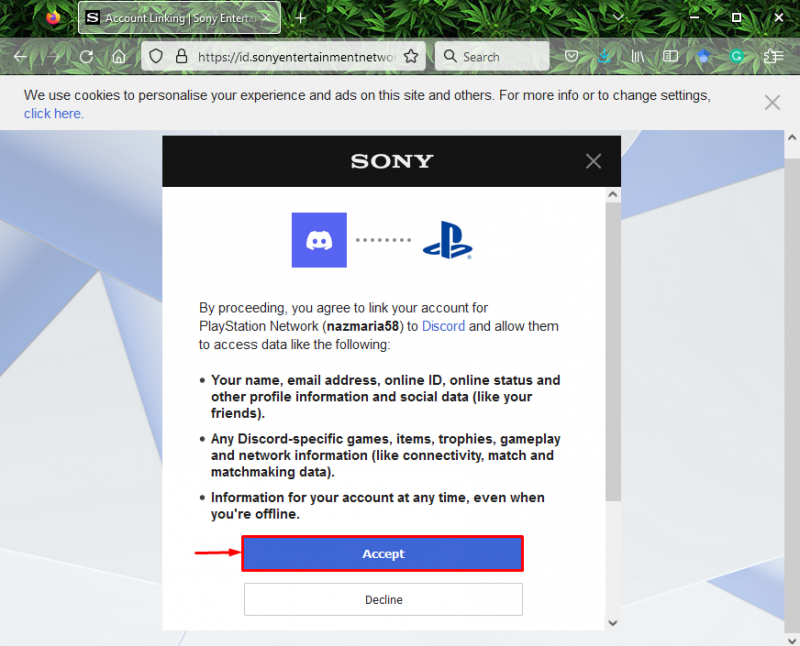
يمكن ملاحظة أن Discord متصل بشبكة PlayStation بنجاح:
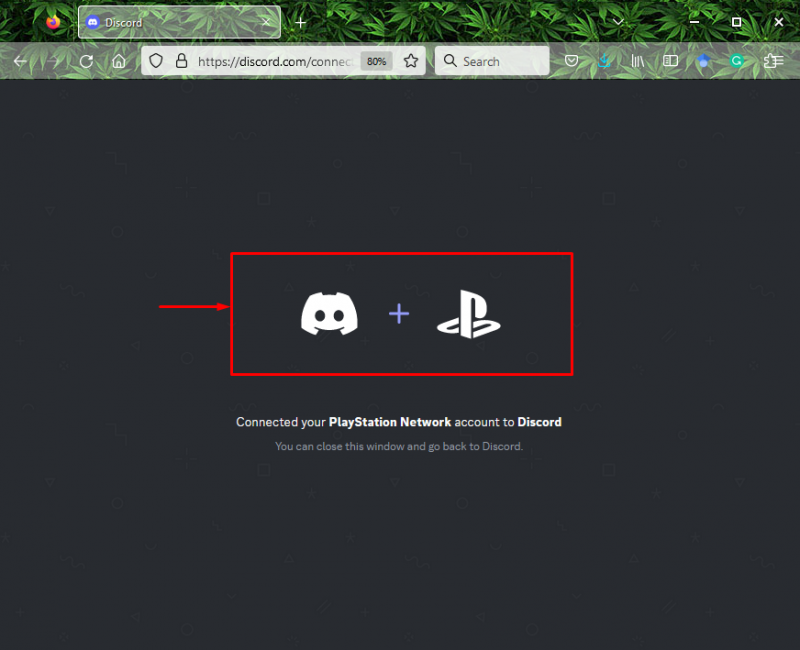
الخطوة 4: المصادقة
بعد ذلك ، قم بتفويض PlayStation Network with Discord من خلال النقر على الزر المميز:

أخيرًا ، اضغط على ' منتهي 'لإنهاء العملية:

الخطوة 5: تحقق من الاتصال
للتحقق من الاتصال ، أعد التوجيه إلى Discord ' اتصال ' فاتورة غير مدفوعة. تشير لقطة الشاشة الواردة أدناه إلى أن ، ' شبكة بلاي ستيشن 'متصل بـ Discord:

الخطوة 6: ابدأ الدردشة الصوتية
الآن ، اختر أي مستخدم من قائمة الأصدقاء وابدأ الدردشة الصوتية بالنقر فوق الرمز المميز أدناه:

الخطوة 7: الدردشة الصوتية مع Discord على PS5 Consoles
كما ترى ، تم بدء المكالمة الصوتية ، يمكنك الآن نقل هذه المكالمة إلى وحدة التحكم من خلال الخيار الموضح أدناه:

أخيرًا ، انقر فوق ' انقل إلى PlayStation 'واستمتع بالمحادثة الصوتية مع Discord على PS5 Consoles:

قمنا بتجميع أسهل طريقة للدردشة الصوتية مع Discord على أجهزة PlayStation 5.
خاتمة
لإجراء محادثة صوتية مع Discord على PS5 Consoles ، يجب على المستخدمين توصيل Discord بشبكة PlayStation Network. بعد ذلك ، أعد التوجيه إلى قائمة أصدقاء Discord ، وحدد واحدًا منهم للدردشة الصوتية ، وابدأ تشغيله. ثم قم بتحويل المكالمة إلى PlayStation Consoles. يصف هذا الدليل عملية الدردشة الصوتية مع Discord على أجهزة PlayStation 5.